Vous pouvez programmer Excel à faire des calculs simples (addition, soustraction, multiplication, division), ou d’autres fonctions que vous pouvez définir. Ces opérations sont très utiles pour vous éviter de perdre du temps à faire faire vous-même les calculs, ce cours de formation Excel vous explique comment effectuer un calcul simple sous Excel.
Comment faire un calcul simple avec Excel ?
1- Les 4 opérations de base (+, -, x, /). Notez que pour la multiplication vous devez utiliser (*) et non pas le (x)
Le principe est le même pour les 4 opérations, dans l’exemple qui suit on va utiliser l’addition, la multiplication et la division :
On veut calculer la moyenne d’un élève à partir de 3 matières (Maths, anglais et histoire) tel que chaque matière a son propre coefficient. On a les données suivantes :

– En premier lieu on va calculer les notes en tenant compte des coefficients (pour les maths ça sera donc la case B2 multipliée par la case C2) :
* Cliquez sur la case D2 (celle qui contiendra le résultat).
* Tapez le signe = (égal) au clavier pour qu’Excel comprenne qu’il s’agit d’une opération de calcul.
* Cliquez sur la première case (B2) puis tapez * (étoile) pour dire qu’il s’agit d’une opération de multiplication, et cliquez sur la deuxième case (C2).

Et cliquez sur Entrée
* Le résultat s’affiche automatiquement.
Astuce : pour vous éviter de refaire le même travail pour l’Anglais et l’Histoire, positionnez le curseur de votre souris en bas à droite de la case D2, quand le petit plus s’affiche cliquez et faites glisser pour les deux cases en dessous:

– Maintenant qu’on a fini avec les notes, on va calculer leur total, et le total des coefficients pour calculer la moyenne :
* Dans la case G2, tapez le signe égal =
* Sélectionnez la case D2, tapez + (plus), puis D3, +, et D4

Et cliquez sur Entrée.
– Faites la même chose avec G3 qui contiendra la somme des cases B2, B3 et B4

– Pour calculer la moyenne, ça sera donc la division de G2 par G3.
– Dans la case G4, tapez =
– Sélectionnez la case G2, tapez / (division), puis sélectionnez G3.

– Et cliquez sur Entrée.
2- Somme automatique :
Quand vous voulez sommer sur une même ligne ou une même colonne, utilisez la somme automatique.
Dans cet exemple on veut calculer le nombre d’absences par élève, et par matière pour des buts de statistiques, soit le tableau suivant:
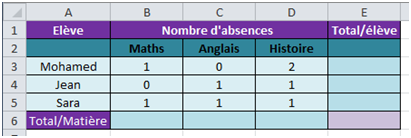
– Positionnez-vous sous l’onglet Formules.
– Cliquez sur la case qui contiendra le résultat (E3 pour le premier élève).
– Et cliquez sur Somme automatique.
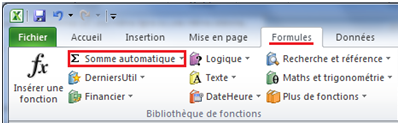
Excel sélectionne automatiquement toute la première ligne, il suffit de cliquer sur OK
– Faites glisser le résultat pour les 2 élèves restants comme montré dans l’astuce
– Faites la même chose pour les matières
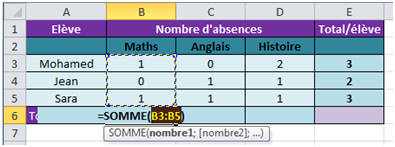
– Et de la même façon calculez le nombre d’absences total (vous pouvez le faire par rapport aux totaux des absences/élève ou par rapport aux totaux des absences/matière)
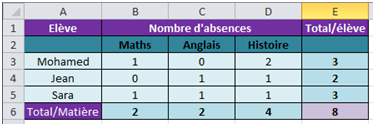

je suie tres content de savoir d’avoir apprise beaucoup e de chose et je contunerai apprendre d’avantage
Les 4 opérations de base (+, -, x, /) à quoi sert le x? Je croyais que c’était le multiplication, mais on utilise le * pour cette fonction. Merci de votre collaboration.
Oui Francine vous avez raison, le x c’est juste pour dire la multiplication mais pour exécuter une opération de multiplication il faut utiliser l’étoile (*) 😉